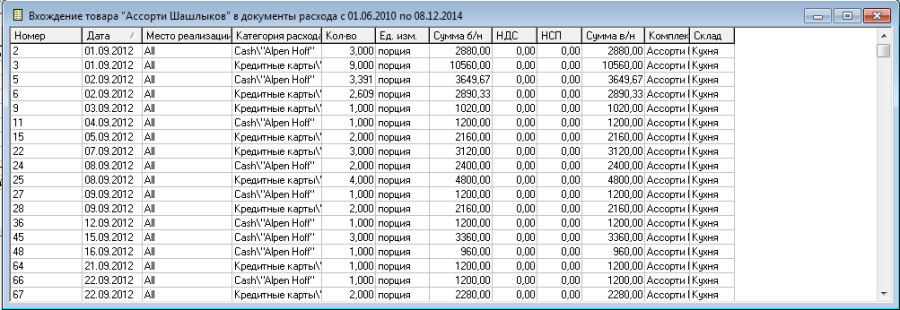Акт реализации
Акт реализации представляет собой отчет, построенный на основании Документов расхода. По каждому реализованному товару выведены закупочные, отпускные суммы и данные о наценке в суммарном и процентном выражении, б/н и в/н.
Отчет Движение товара может быть вызван для каждого товара Акта реализации. Для этого следует вызвать всплывающее меню из строки с нужным товаром, команда «Движение товара».
Акт реализации Фильтр
Фильтр отчета Акт реализации представлен ниже.
Строить отчет с … по … - в эти поля введите период, за который необходимо построить отчет (см. п.Использование всплывающего меню для работы с разными областями фильтров и п.Заполнение полей Номер и Дата в документах);
Товарная группа – если отчет должен быть построен не по всем товарам, в этом поле выберите товарную группу для построения отчета;
Флаг включая вложенные группы - если Вы выбрали группу, содержащую подгруппы, можно выставляя/убирая флаг Включая вложенные группы, строить отчет, соответственно, включая/исключая вложенные в указанную товарную группу, подгруппы;
Склад – если отчет Акт реализации должен быть построен по одному складу, выберите его в этом поле;
Группа складов – в этом поле можно выбрать для формирования отчета группу складов;  Категория расхода – если Вас интересуют данные о реализации по конкретной категории расхода, выберите ее в этом поле;
Категория расхода – если Вас интересуют данные о реализации по конкретной категории расхода, выберите ее в этом поле;
Место реализации – в этом поле можно выбрать конкретное место реализации, по которому будет сформирован отчет Акт реализации;
Флаг Только списанные товары – выставьте в том случае, если Вы хотите, чтобы в отчете выводились данные только по тем документам расхода, по которым проведено списание (осуществлена операция Сделать расход);
Флаг Вычислять отпускные суммы на основании накладных – если выставить этот флаг, то в отчете суммы будут рассчитаны только по тем документам расхода, для которых созданы связанные документы списания.
Валюта – в этом поле можно выбрать валюту из списка валют, у которых на карточке выставлен флаг Использовать для расчета отчетов;
Группировать по: – если необходимо, выберите в этом поле способ группировки вывода данных отчета: по товарным группам, по категориям расхода, по складам, по местам реализации.
Акт реализации Содержание
Таблица отчета Акт реализации без группировки, представлена ниже.
 Код – поле для вывода номенклатурного номера товара;
Код – поле для вывода номенклатурного номера товара;
Наименование – в этом поле выводится наименование товара;
Ед. Изм. – базовая единица измерения товара;
Кол-во – в этом поле выводится количество товара;
Области таблицы Отпускные, Закупочные содержат столбцы:
- Сумма б/н – соответствующая области таблицы сумма без учета налогов;
- НДС – соответствующий области таблицы налог на добавленную стоимость;
- НСП – соответствующий области таблицы налог с продаж;
- Сумма в/н – соответствующая области таблицы сумма, включая налоги;
Область таблицы Наценка содержит столбцы:
- Б/н – сумма наценки без учета налогов. Получена как разность отпускной суммы б/н и закупочной суммы б/н;
- Б/н (%) – процент наценки без учета налогов от закупочной цены;
- В/н – сумма наценки, включая налоги. Получена как разность отпускной суммы в/н и закупочной суммы в/н;
- В/н (%) – процент наценки включая налоги от закупочной цены.
Если в документах расхода есть товар с типом ссылка и единицей измерения, например [шт.], и он ссылается на товар, у которого указаны единицы измерения [шт.] и [порция]; [порция] – базовая, тогда в Отчете Акт реализации у товара с типом ссылка в столбце единицы измерения будет выставлена [порция]. Т.к. в отчет попадают данные товара на который оформлена ссылка.
Товары с типом услуга в Акте реализации отображаются, если в фильтре отчета НЕ выставлен флаг Вычислять отпускные суммы на основании накладных.
Чтобы посмотреть документы расхода, в которых находится какой либо товар из отчета «Акт реализации» необходимо вызвать контекстное меню по данному товару и выбрать пункт «Вхождение в документы расхода». В открывшемся окне будет представлен список документов расхода, в которые входит выбранный товар.
В открывшемся окне будет представлен список документов расхода, в которые входит выбранный товар.